Отличный способ вспомнить обо всем — посмотреть на сделанную вами фотографию; как говорится, иногда ты не оценишь старые добрые времена, пока они не станут воспоминаниями. Восстановление этих старых фотографий с помощью ваших устройств может стать головной болью для всех, кто уже пробовал это делать. Чтобы поднять вам настроение, мы нашли лучшее восстановить старые приложения для фотографий восстанавливать и исправлять поврежденные фотографии менее чем за несколько настроек.
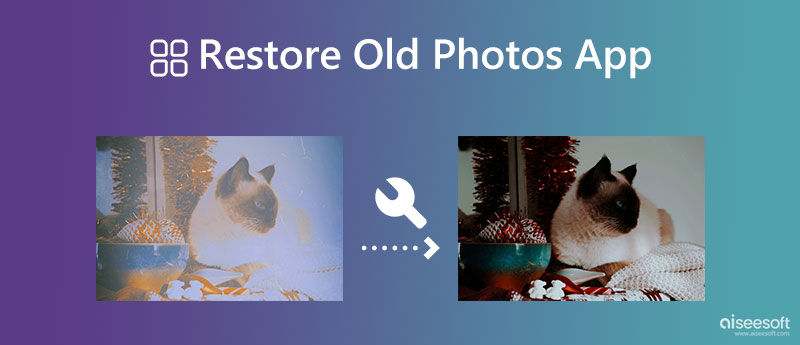
Через фотографии; так легко помочь нам разжечь память, скрытую в нашем мозгу. С его помощью мы можем быстро снять напряжение или вспомнить момент, полный эмоций, в одной фотокопии. В некоторых случаях некоторые изображения уже портятся, особенно когда они распечатываются в течение длительного времени, и когда это происходит, вам нужно будет отсканировать и использовать приложение для восстановления фотографий, чтобы исправить это.
Когда восстановление завершено, вы можете сохранить изображение для будущих целей, например, генеалогии. Цвета распечатанных изображений не такие яркие, и иногда цвета были ослаблены. Итак, если это произойдет, вам лучше узнать, как восстановить потерянные цвета на изображении, чтобы следующее поколение все еще могло использовать его для другой цели.
Вы когда-нибудь сталкивались с черно-белым изображением? До цветных изображений BNW был популярен из соображений сохранения и художественных целей, поскольку он показывал реальную форму, которая хорошо вписывается в документацию. Кроме того, в то время получение цветных изображений было дорогим. Но сегодня вы можете добавлять цвета к черно-белым изображениям с помощью старого приложения для восстановления фотографий.
Как и цвета, качество снятых фотографий раньше не было таким подробным, как сегодня. Как правило, пиксели изображений составляют 640 x 480 пикселей, даже при сохранении в цифровом виде, что немного меньше, чем то, что мы имеем в эту современную эпоху. Когда эта фотография была открыта на современном экране, она выглядит низкого качества из-за низкого разрешения. Чтобы решить эту проблему, вы должны масштабировать изображение в более крупное без снижения качества.
Приложение для восстановления фотографий предназначено не только для обычных пользователей; большинство профессионалов используют подобные приложения для исправления фотографий, которые были сняты в течение длительного времени. При ее устранении профессионалу необходимо продвинутое приложение, которое быстро справится с этой проблемой.
Если вам нужно бесплатное приложение для восстановления старых фотографий, выберите Апскейлер изображений Aiseesoft. Это программа для устранения проблем, с которыми пользователи сталкиваются с имеющимися у них изображениями. Все пиксельные и некачественные изображения можно эффективно исправить с помощью этого приложения. Возможности масштабирования в бесплатной версии не ограничены, но есть ограничение на количество изображений, которые он может обрабатывать за день. Если вы хотите масштабировать изображение без каких-либо ограничений или ограничений с помощью этого приложения, мы предлагаем вам приобрести его и выполнить следующие шаги.
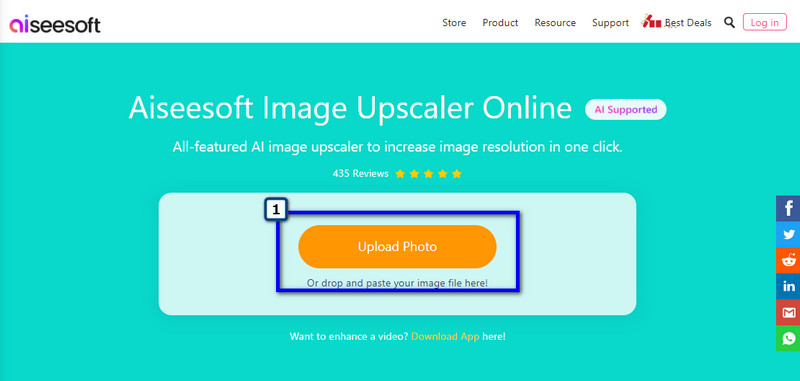
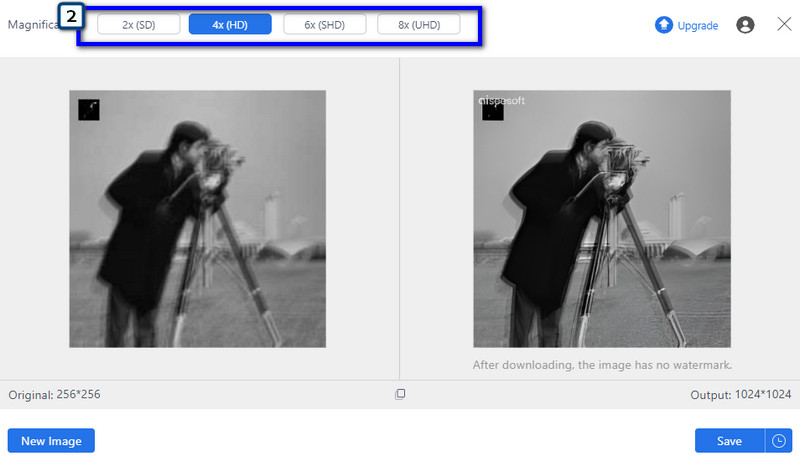
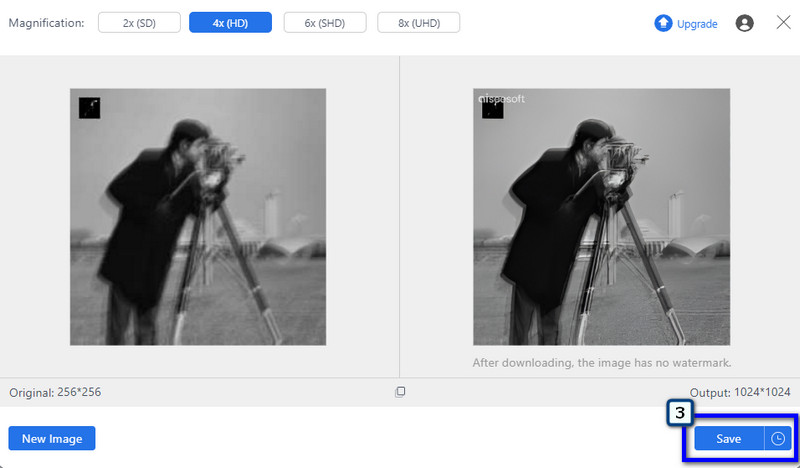
Работает на Adobe Photoshop. Это популярное фото-решение для исправления всего на изображении, например ретушь фотографий. С этим усилитель фото, вы не ошибетесь при редактировании изображений, которые у вас есть. Однако изучение того, как это использовать, требует времени, и вам потребуются более высокие характеристики компьютера, чтобы приложение работало должным образом. Перейдите на основной веб-сайт Adobe, чтобы проверить поддерживаемые им спецификации, и после загрузки выполните указанные шаги, которые мы добавляем здесь для лучшего приложения для восстановления фотографий.

Colorizer имеет технологию искусственного интеллекта, приложение для восстановления старых фотографий в цветные. Сравнивая сложность приложения с Photoshop, его намного проще использовать, и вам не нужно устанавливать его, как первое средство масштабирования фотографий, о котором мы упоминали выше. Хотя приложение совместимо с различными веб-сайтами, приложение поддерживает только ограниченные форматы изображений: JPG, JPEG и PNG. Итак, если вы хотите попробовать это приложение, вот шаги, которые вам нужно выполнить.
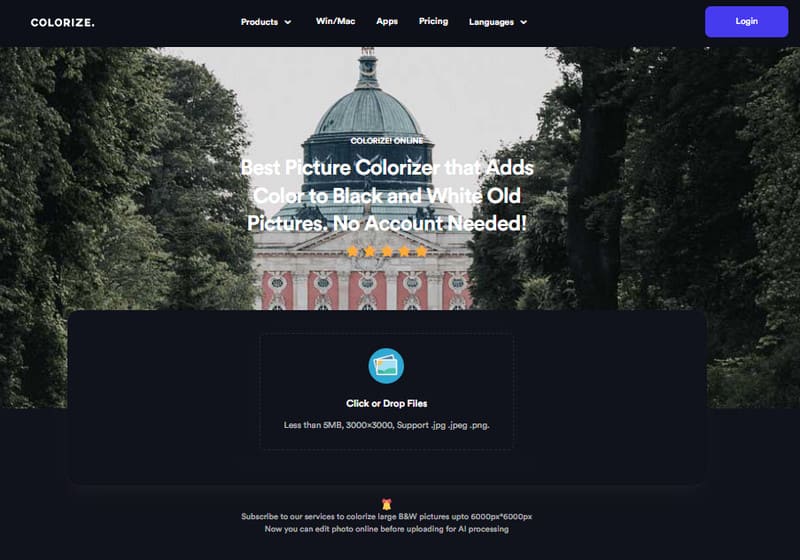
| Особенности | Апскейлер изображений Aiseesoft | Photoshop | Colorizer |
| Подключение к Интернету | Необходимый | ненужный | Необходимый |
| Поддержка предварительного просмотра | Да | Да | Нет |
| Импорт поддерживаемых форматов | JPG, JPEG, PNG, BMP и другие форматы. | JPEG, TIFF, PNG, GIF | JPG, JPEG и PNG |
| Бесплатное использование | Да | Нет | Да |
| Водяной знак в выходном файле | Нет | Нет | Нет |
Какие основные правки нужно сделать, чтобы восстановить изображение?
При восстановлении старой фотографии вам понадобятся инструменты, которые могут масштабировать, ретушировать и раскрашивать, поскольку это основы. Иногда вы не можете найти все вещи в одном инструменте, а если это так, цена приложения высока. По этой причине мы включили в эту статью лучшее приложение для восстановления фотографий.
Какой самый эффективный способ восстановить фотографии с низким разрешением?
к восстановить фотографии с низким разрешением, вам понадобится надежное приложение, независимо от того, можно ли его загрузить или найти в Интернете. Первое упомянутое здесь приложение, Aiseesoft Image Upsclaer, может быть отличным способом легко восстановить фотографии низкого качества.
Как восстановить бумажный образ на компьютере?
Если ваше изображение не сохранено в цифровом виде на вашем компьютере, вам нужно будет использовать сканер, чтобы отсканировать эту фотографию и сохранить ее как цифровое изображение.
Заключение
Это три приложения для восстановления фотографий чтобы исправить проблему в ваших цифровых изображениях. Выберите правильный инструмент для правильной работы, чтобы выполнить задачу и быть впечатленным конечным результатом.
Обрезать изображения
Обрезать фон изображения Обрезать изображение онлайн Обрезать JPG Резак изображений Кадрирование снимка Паспорт Фото Cropper
Video Converter Ultimate — отличный видео конвертер, редактор и энхансер для преобразования, улучшения и редактирования видео и музыки в 1000 и более форматах.
100% безопасность. Без рекламы.
100% безопасность. Без рекламы.